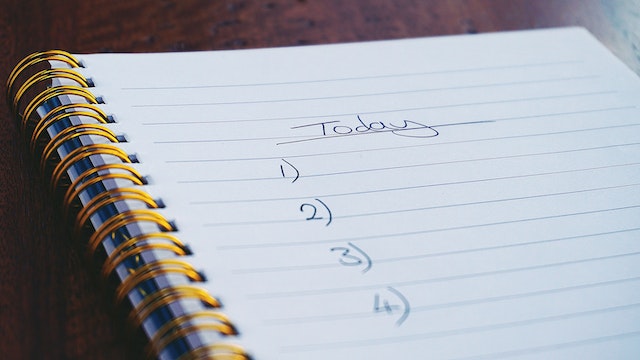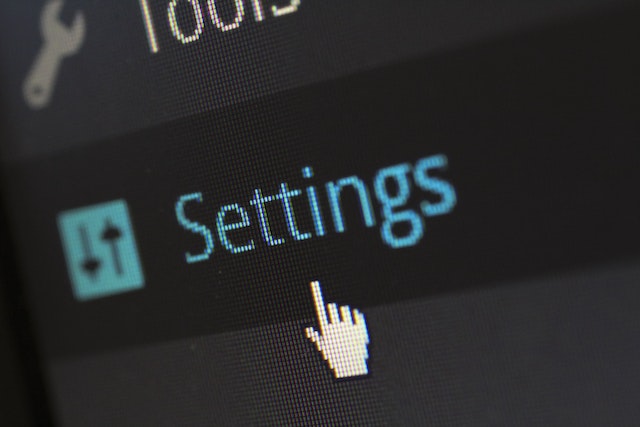Mensen gebruiken hashtags al sinds 1998. Maar pas in 2007 deden ze hun intrede in de sociale mediaruimte. Hashtags zijn een algemeen element geworden in de sociale mediaruimte. Het is moeilijk te geloven dat ze er niet vanaf het begin waren. Deze hashtags maken het gemakkelijker om berichten over hetzelfde onderwerp, idee, persoon of bedrijf te identificeren. Nu zijn er vragen over hoe je een hashtag op Twitter volgt.
Sinds kort kunnen gebruikers op Instagram hashtags zoeken en volgen. Twitter heeft echter geen functie waarmee gebruikers direct updates over specifieke hashtags kunnen ontvangen. Toch bestaan er verschillende indirecte manieren om op de hoogte te blijven van deze Twitter-elementen. Je kunt bijvoorbeeld in-app zoekopdrachten gebruiken, de verkenningspagina en verschillende apps van derden. Deze gids bespreekt specifiek hoe je een hashtag op Twitter kunt volgen met allerlei apparaten.

Hoe volg ik een hashtag op Twitter?: De app gebruiken om specifieke onderwerpen via hashtags te volgen
De mobiele versies van de Twitter-app bieden een optie om onderweg toegang te krijgen tot het sociale mediaplatform. Op dezelfde manier kunnen gebruikers het platform ook gebruiken op hun Mac- en Windows-applicaties terwijl ze pc's gebruiken. Ook hiervoor zijn er verschillende manieren om de app te gebruiken. Hier lees je hoe je een hashtag volgt op de Twitter-app.

Een hashtag volgen op Twitter Desktop App Door In-App Zoekopdrachten

In-app zoekopdrachten zijn een van de meest prominente manieren om een hashtag op Twitter te volgen. Hoewel het geen duidelijke manier is om posts met specifieke hashtags te volgen, houdt het je wel op de hoogte. Dit proces houdt in dat je je aanmeldt bij je account en zoekt op het trefwoord om berichten te zien die ermee te maken hebben. Gelukkig kun je deze actie uitvoeren op zowel de Mac- als de Windows-versie van de desktop-app.
Hier lees je hoe je in vijf stappen een hashtag volgt op Twitter voor desktop-apps:
- Installeer eerst de Twitter-app uit de Mac Store of Microsoft Store.
- Start de app op je computer en log in met je Twitter-gegevens. De applicatie brengt je onmiddellijk naar de startpagina.
- Klik op de startpagina op de zoekbalk in de rechterbovenhoek van het scherm om de balk te openen.
- Voer de hashtag in die je wilt bijhouden en klik op de enter knop.
- De applicatie zal onmiddellijk zoekresultaten tonen met de specifieke hashtag die je hebt ingevoerd.
Je kunt het venster "Zoekfilters" rechtsboven op de zoekpagina gebruiken om de resultaten te filteren. Dit zou de resultaten moeten weergeven waarmee je wilt communiceren. Je kunt bijvoorbeeld de bronnen van de resultaten aanpassen, zodat de app alleen tweets toont van mensen die je volgt. Je kunt ook de locaties wijzigen om zoekresultaten te tekenen. Zo kun je je zoekopdrachten verfijnen voor een beter effect.
Hoe een Hashtag volgen op de mobiele app van Twitter
De mobiele applicatie van Twitter biedt een unieke manier om de sociale mediadienst overal en altijd gemakkelijk te gebruiken. Deze app-versie geeft gebruikers toegang tot bijna alle functies van het platform. Ook hier kunnen gebruikers hun favoriete hashtags volgen, zelfs mobiel. Er bestaat dus bezorgdheid over het volgen van een hashtag op de mobiele app van Twitter.
De mobiele app van Twitter biedt geen speciale optie om hashtags te volgen. Gebruikers kunnen deze hashtags echter wel doorzoeken en op de hoogte blijven van recente gesprekken en ideeën eromheen. Ook hiervoor kun je de zoekfunctie gebruiken op de iOS- en Android-versies van de Twitter-app. Hier lees je hoe je dat in vijf stappen doet:
- Ga eerst naar de App Store of de Google Play Store om de mobiele applicatie van Twitter op je apparaat te installeren.
- Start de app en log in op je account met je inloggegevens. De app zal je automatisch doorverwijzen naar de homepage.
- Zodra je op de startpagina bent, tik je op het zoekpictogram onderaan de pagina. De app brengt je naar de zoekpagina.
- Tik op de zoekpagina op de zoekbalk in het bovenste gedeelte van je scherm; de balk wordt geopend.
- Voer vervolgens de gewenste hashtag in en druk op Enter op het schermtoetsenbord van je telefoon.
De app toont je resultaten met tweets met de hashtag waarnaar je hebt gezocht. Ook hier kun je de resultaten filteren door op het filterpictogram in de rechterbovenhoek van de pagina met zoekresultaten te tikken. Bij het filteren kun je de locatie en de mensen waarvan de resultaten moeten komen wijzigen. De mobiele app biedt een handige manier om een hashtag op Twitter te volgen.
Een hashtag volgen op Twitter Vanuit een webbrowser: Onderwerpen van de website volgen
De Twitter-website biedt geen specifieke optie om hashtags bij te houden. Er zijn echter verschillende browserfuncties die zelfs voor dit doel nuttig zijn. Gebruikers kunnen dus effectief op de hoogte blijven van specifieke hashtags als ze het sociale mediaplatform via de browser van hun pc doorbladeren. Gelukkig zijn er verschillende manieren om dit te bereiken. Dus, hier is hoe je een hashtag op Twitter kunt volgen vanuit je webbrowser.

Een hashtag volgen op Twitter Browserbladwijzers gebruiken
Bladwijzers op browsers bieden een semi-handige manier om hashtags op Twitter op te slaan en te volgen. Deze methode werkt op een vrij eenvoudige manier omdat gebruikers pagina's met hashtag-zoekresultaten kunnen bookmarken. Op deze manier kunnen ze op een bepaalde bladwijzer klikken om updates over een interessante hashtag te bekijken.
Daarom lees je hier hoe je in zeven stappen een hashtag op Twitter volgt met behulp van webbrowserbladwijzers:
- Start eerst uw webbrowser, bij voorkeur op een pc, en open een nieuw tabblad.
- Open de Twitter-website en log in op je account met je gegevens. Twitter brengt je onmiddellijk naar de startpagina.
- Klik vanaf je startpagina op de zoekbalk in de rechterbovenhoek van het scherm. Voer de gewenste hashtag in en voer de zoekopdracht uit.
- Nadat het zoekresultaat op de website is geladen, klik je op de drie puntjes in de rechterbovenhoek van de browser. Er verschijnen verschillende opties.
- Beweeg in de opties met de muis over de optie "Bladwijzers"; er verschijnt een vervolgkeuzemenu.
- Klik op "Bladwijzer van dit tabblad" uit de opties in het laatste vervolgkeuzemenu.
- Er verschijnt een dialoogvenster waarin je wordt gevraagd de bladwijzer een andere naam te geven en de actie te bevestigen. Voer een naam in, kies een map en klik op "Gereed".
Die specifieke hashtag-zoekpagina wordt opgeslagen in je bladwijzers. Vervolgens kun je de tweets met die hashtag bekijken door op de opgeslagen bladwijzer in de bladwijzerbalk van je browser te klikken. Een voordeel van deze methode is dat je zoveel hashtags kunt opslaan en volgen als je wilt. Je moet echter wel voorkomen dat de balk vol raakt. Toch is het een uitstekende optie voor mensen die zich zorgen maken over het volgen van een hashtag op Twitter.
Hashtags volgen op Twitter door uw zoekopdrachten op de website op te slaan
De webversie van Twitter stelt gebruikers in staat om hun zoekopdrachten op te slaan. Gebruikers kunnen deze functie gebruiken om op de hoogte te blijven van specifieke hashtags op het platform. Deze methode is handig wanneer je bladwijzers te vol raken. Opnieuw biedt het opslaan van zoekopdrachten extra voordelen voor gebruikers met vragen over hoe ze een hashtag op Twitter kunnen volgen.
Hier wordt uitgelegd hoe je deze actie in zes stappen uitvoert:
- Start opnieuw een webbrowser op je computer en open de Twitter-website in een nieuw tabblad.
- Log in op je account en de app plaatst je meteen op je startpagina.
- Klik op de zoekbalk van je startpagina in de rechterbovenhoek van je scherm.
- Voer de hashtag in die je wilt volgen en druk op de enter-toets. De website toont de zoekresultaten.
- Klik op de drie puntjes naast de zoekbalk op de pagina met zoekresultaten. Er verschijnen drie opties in een pop-upvenster.
- Kies de derde optie, "Zoekopdracht opslaan". Je ziet een melding dat de website je zoekopdracht heeft opgeslagen.
Om de hashtags te bekijken die je hebt opgeslagen, tik je op de zoekbalk van Twitter en scrol je naar beneden in je zoekgeschiedenis. Je vindt een sectie voor je opgeslagen zoekopdrachten. Als je hier op een opgeslagen zoekopdracht klikt, krijg je de tweets te zien die de tags bevatten. Gelukkig kunnen gebruikers op deze manier meerdere hashtags opslaan en bijhouden. Over het algemeen is het een nuttige optie als je erover nadenkt hoe je een hashtag op Twitter kunt volgen.

TweetDeck gebruiken: Tabbladen met hashtags openhouden op The Deck
Aanvankelijk was TweetDeck een onafhankelijke applicatie van derden. Later nam Twitter het bedrijf TweetDeck over en integreerde het in zichzelf. Het maakt het gebruik van het sociale mediaplatform eenvoudiger en maakt meer aanpassingen mogelijk. Gebruikers kunnen de functie bijvoorbeeld gebruiken om te communiceren met hashtags en om inhoud van specifieke interessante accounts te bekijken.
Met deze aanvullende Twitter-functie kunnen gebruikers al hun interesses en benodigde Twitter-functies in één venster verzamelen. Hier lees je hoe je in vier stappen een hashtag op Twitter volgt met TweetDeck:
- Start eerst een webbrowser op je computer en open de TweetDeck website in een nieuw tabblad.
- Log in op TweetDeck met je Twitter-inloggegevens. De website geeft je homepage weer.
- Klik op de startpagina van TweetDeck op het zoekpictogram aan de linkerkant van het scherm en voer de hashtag in.
- Klik op de knop Enter en de website opent een andere TweetDeck-kolom op dezelfde pagina. Deze nieuwe pagina bevat zoekresultaten met tweets met die hashtag.
Zolang je aangemeld blijft bij TweetDeck op die browser, heb je toegang tot die zoekkolom, tenzij je hem sluit. Vervolgens kun je zoveel kolommen toevoegen als je wilt. Elke kolom bevat zoekresultaten van een andere hashtag. Op die manier kun je altijd op de hoogte blijven van specifieke hashtags op Twitter zonder telkens te moeten zoeken.
Over het algemeen biedt TweetDeck een geldig antwoord voor tweeps met vragen over hoe je een hashtag op Twitter kunt volgen. TweetDeck is echter alleen toegankelijk via een webbrowser. Het werkt ook beter op een desktopbrowser.
Een hashtag volgen op Twitter Met toepassingen van derden
Verschillende webapplicaties van derden stellen gebruikers ook in staat om Twitter hashtags bij te houden. Deze Twitter management tools ondersteunen verschillende acties, waaronder het bijhouden van verschillende unieke hashtags. Circleboom is de meest prominente van deze webtools. Het biedt diensten aan, waaronder het massaal verwijderen van tweets en het massaal ontvolgen van tweets. Het is ook nuttig voor gebruikers met behoeften met betrekking tot het volgen van een hashtag op Twitter.

Hashtags volgen op Twitter Met Circleboom
Circleboom Twitter management tool is een handige webapplicatie die verschillende acties uitvoert op Twitteraccounts. Zo helpt de Twitter-zoekfunctie van de webapp bij het opsporen van hashtags en trefwoorden. Hier kun je hashtags gebruiken om specifieke berichten en doelgroepen te targeten.
Zo volg je in vijf stappen een hashtag op Twitter met Circleboom:
- Start eerst uw webbrowser en open de Circleboom website.
- Maak een account aan bij het platform en log in op de account. De website zal je onmiddellijk doorverwijzen naar de homepage.
- Klik vanaf de startpagina op de zoekoptie aan de linkerkant van de pagina. Er verschijnt dan een vervolgkeuzemenu met verschillende opties.
- Klik op de optie "Live zoeken". Er verschijnt een nieuwe pagina met een zoekbalk.
- Voer de gewenste hashtag in de zoekbalk in en klik op de knop "Zoek nieuwe peers".
Er verschijnt meteen een lijst met Twitter-gebruikers die deze hashtag vaak gebruiken in de zoekresultaten. Daarna kun je de link volgen om hun profielen te openen. Bovendien kun je tweeps die specifieke hashtags vaak gebruiken aan een lijst toevoegen. Zo kun je ze zonder gedoe terugvinden wanneer je terugkeert naar de Twitter-website.
Twitter Hashtags volgen met Tagboard
Tagboard is een andere webtoepassing van derden voor het bijhouden van hashtags. Het volgt hashtags van Twitter, Facebook, Google Plus, Vine en App.net. Het is eenvoudig te gebruiken, vooral voor mensen die zich zorgen maken over hoe ze een hashtag op Twitter moeten volgen.
Om deze app te gebruiken, moet je:
- Ga eerst naar de site en meld je aan met je e-mail-, Twitter- of Facebookaccount. Je ziet een zoekbalk in het midden van het scherm.
- Koppel vervolgens je sociale media-accounts aan het platform.
- Nadat je je accounts hebt gekoppeld, voer je de gewenste hashtag in de zoekbalk in en klik je op de knop "Zoeken".
- De app geeft je resultaten omgekeerd chronologisch weer.
Vervolgens kun je kiezen van welk platform je resultaten wilt zien. Je kunt bijvoorbeeld op de logo's van Twitter, Instagram, Facebook, Google Plus, Vine of App.net klikken om daar resultaten van te zien.
Deze apps van derden zijn belangrijk voor het volgen van hashtags op Twitter. Dit komt omdat ze meer gemak bieden. Verschillende andere apps van derden stellen gebruikers echter ook in staat om andere acties uit te voeren. TweetEraser helpt bijvoorbeeld bij het verwijderen van tweets in bulk. Bij TweetEraser hebben we een webapplicatie van derden ontworpen voor het verwijderen van tweets in grote aantallen. Deze webapplicatie laadt ook Twitter-archieven en voert specifieke verwijderingshandelingen uit. Het is erg handig voor Twitter-gebruikers die hun profiel willen opschonen. Begin vandaag nog met het filteren en opschonen van je Twitter tijdlijn!